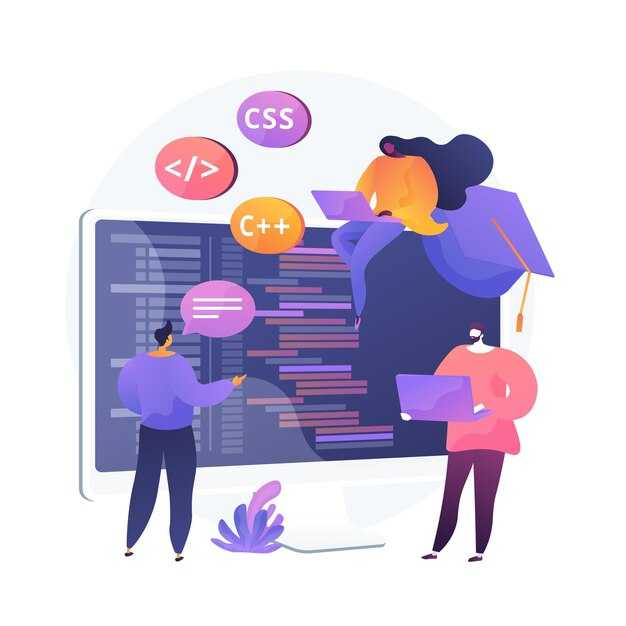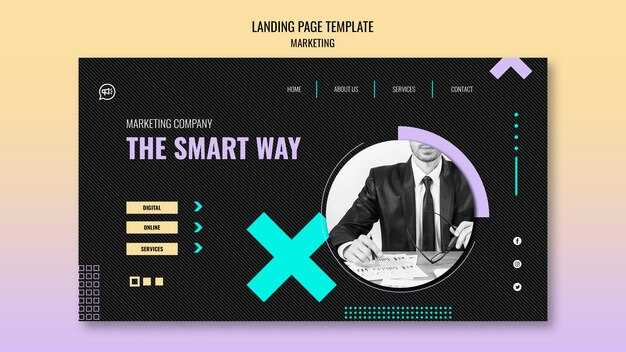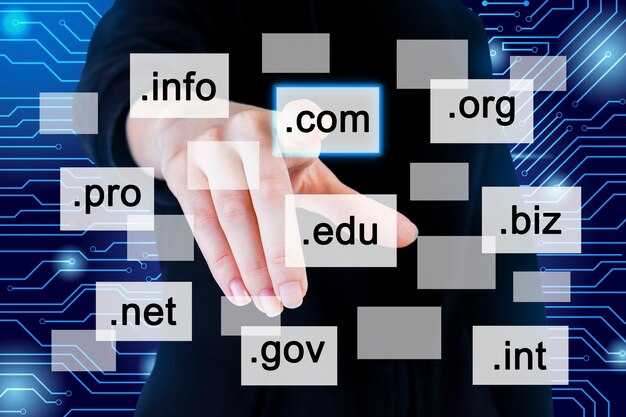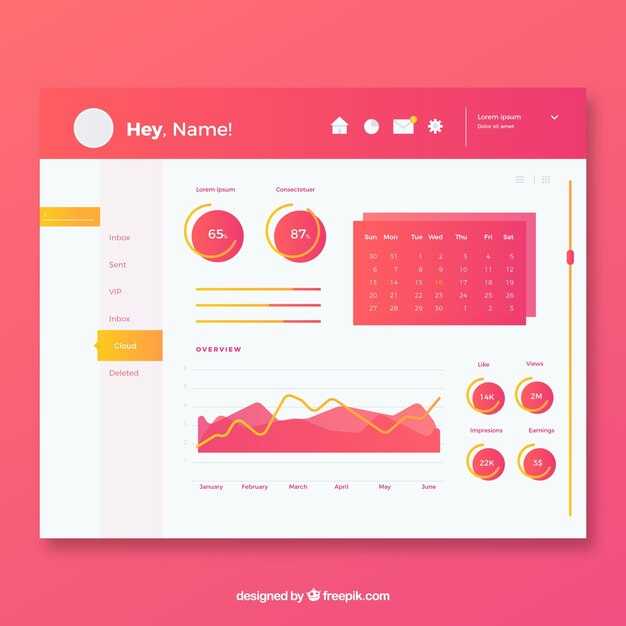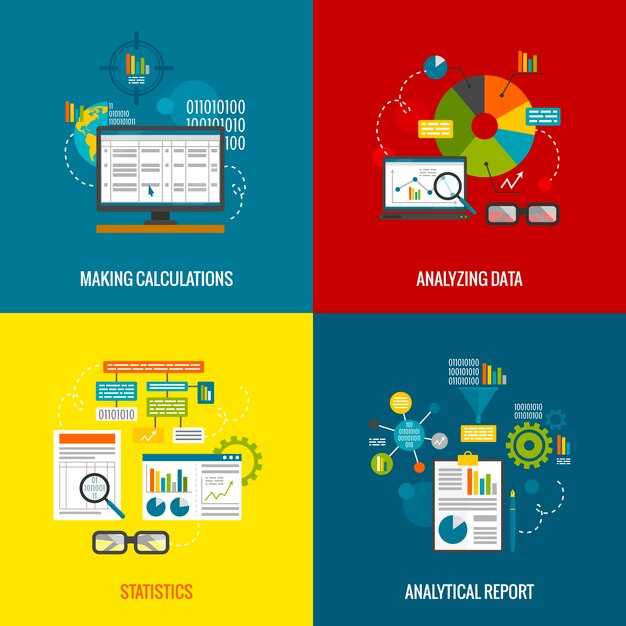Чтобы сделать перенос текста внутри ячейки таблицы, используйте CSS-свойство white-space. Установите значение normal для элемента td или th, чтобы текст автоматически переносился на новую строку при достижении границы ячейки. Например:
td { white-space: normal; }
Если вам нужно управлять переносами вручную, добавьте тег <br> в нужном месте текста. Это полезно, когда требуется точное расположение строк. Например:
<td>Первая строка<br>Вторая строка</td>
Для более сложных сценариев, таких как перенос длинных слов, используйте свойство word-wrap со значением break-word. Это предотвратит выход текста за пределы ячейки:
td { word-wrap: break-word; }
Если вы хотите сохранить форматирование текста, но при этом обеспечить его читаемость, комбинируйте white-space и word-wrap. Например:
td { white-space: pre-wrap; word-wrap: break-word; }
Эти методы помогут вам контролировать отображение текста в таблицах, делая его удобным для восприятия и адаптивным к разным размерам экранов.
Основы HTML таблиц и перенос текста
Для создания таблицы в HTML используйте теги <table>, <tr>, <th> и <td>. Тег <table> определяет таблицу, <tr> – строку, <th> – заголовок ячейки, а <td> – обычную ячейку. Например, таблица с двумя строками и двумя столбцами выглядит так:
<table>
<tr>
<th>Заголовок 1</th>
<th>Заголовок 2</th>
</tr>
<tr>
<td>Данные 1</td>
<td>Данные 2</td>
</tr>
</table>Чтобы текст внутри ячеек переносился автоматически, добавьте стиль word-wrap: break-word; или overflow-wrap: break-word; в CSS. Это предотвратит выход текста за границы ячейки. Например:
<style>
td {
word-wrap: break-word;
max-width: 200px;
}
</style>Если нужно управлять переносом вручную, используйте тег <br> для разрыва строки. Например:
<td>Это длинный текст, который нужно<br>перенести на новую строку.</td>Для более сложных случаев, таких как управление шириной столбцов, добавьте атрибут colspan или rowspan. Эти атрибуты позволяют объединять ячейки по горизонтали или вертикали. Например:
<td colspan="2">Эта ячейка занимает два столбца.</td>Используйте CSS для настройки внешнего вида таблицы. Например, добавьте границы, отступы или выравнивание текста. Это сделает таблицу более читаемой и удобной для восприятия.
Структура таблицы: элементы <table>, <tr>, <td>
Для создания таблицы в HTML используйте элемент <table>. Он служит контейнером для всех остальных элементов таблицы. Внутри <table> размещайте строки с помощью тега <tr>. Каждая строка содержит ячейки, которые определяются тегом <td>.
Пример простой таблицы:
<table>
<tr>
<td>Ячейка 1</td>
<td>Ячейка 2</td>
</tr>
<tr>
<td>Ячейка 3</td>
<td>Ячейка 4</td>
</tr>
</table>
Для заголовков столбцов применяйте тег <th> вместо <td>. Он автоматически выделяет текст жирным шрифтом и центрирует его. Например:
<table>
<tr>
<th>Заголовок 1</th>
<th>Заголовок 2</th>
</tr>
<tr>
<td>Ячейка 1</td>
<td>Ячейка 2</td>
</tr>
</table>
Чтобы объединить ячейки по горизонтали, добавьте атрибут colspan к тегу <td> или <th>. Для объединения по вертикали используйте атрибут rowspan. Например:
<table>
<tr>
<td colspan="2">Объединённая ячейка</td>
</tr>
<tr>
<td>Ячейка 1</td>
<td>Ячейка 2</td>
</tr>
</table>
Для улучшения читаемости таблицы добавьте рамки с помощью CSS. Например:
<style>
table, th, td {
border: 1px solid black;
border-collapse: collapse;
}
</style>
Используйте эти элементы и атрибуты для создания структурированных и понятных таблиц, которые легко адаптировать под разные задачи.
Как добавлять переносы строк с помощью
внутри ячеек
Чтобы добавить перенос строки внутри ячейки таблицы, используйте тег <br>. Этот тег позволяет разбить текст на несколько строк без создания новой ячейки.
- Вставьте
<br>в месте, где нужно начать новую строку. Например:<td>Первая строка<br>Вторая строка</td>. - Если текст длинный, добавьте несколько тегов
<br>для большего количества переносов. - Убедитесь, что текст внутри ячейки не выходит за её границы. Для этого можно использовать CSS-свойства, такие как
word-wrap: break-word;.
Пример кода:
<table> <tr> <td>Это первая строка<br>Это вторая строка</td> </tr> </table>
Тег <br> особенно полезен, когда нужно сохранить компактность таблицы, не увеличивая количество ячеек. Он работает во всех современных браузерах и не требует дополнительных настроек.
Настройка ширины колонок для оптимального отображения
Укажите ширину колонок с помощью атрибута width внутри тега <th> или <td>. Например, <th width="20%"> задаст ширину колонки в 20% от общей ширины таблицы. Это помогает сохранить пропорции и избежать перекоса.
Для более гибкого управления используйте CSS. Свойство table-layout: fixed; в стилях таблицы заставляет браузер учитывать заданные ширины колонок, даже если содержимое не помещается. Например: <table style="table-layout: fixed; width: 100%;">.
Если нужно, чтобы ширина колонок адаптировалась под содержимое, установите table-layout: auto;. Это полезно, когда данные в ячейках имеют разную длину, и вы хотите, чтобы таблица выглядела естественно.
Для точного контроля используйте единицы измерения в пикселях. Например, <th style="width: 150px;"> зафиксирует ширину колонки на 150 пикселей. Это удобно для таблиц с большим количеством текста или изображений.
Чтобы предотвратить перенос текста в ячейках, добавьте white-space: nowrap; в стили. Например, <td style="white-space: nowrap;"> оставит текст в одной строке, даже если он длинный.
Если ширина таблицы превышает доступное пространство, используйте overflow-x: auto; для добавления горизонтальной прокрутки. Это сохранит читаемость таблицы на узких экранах.
Использование CSS для контроля переноса текста
Для управления переносом текста в HTML таблицах применяйте CSS-свойство word-wrap или overflow-wrap. Установите значение break-word, чтобы длинные слова переносились на следующую строку, если они не помещаются в ячейке. Это предотвратит выход текста за границы таблицы.
Добавьте white-space: normal для ячеек таблицы, чтобы текст автоматически переносился по словам. Это особенно полезно, если содержимое ячеек содержит длинные строки без пробелов.
Для более точного контроля используйте свойство hyphens. Установите значение auto, чтобы браузер автоматически добавлял переносы в словах, где это необходимо. Это работает с текстом на языках, поддерживающих расстановку переносов.
Если требуется ограничить количество строк в ячейке, добавьте max-height и overflow: hidden. Это позволит скрыть избыточный текст, сохраняя аккуратный вид таблицы.
Используйте text-overflow: ellipsis в сочетании с white-space: nowrap, чтобы обрезать текст и добавить многоточие, если он не помещается в одну строку. Это удобно для компактного отображения данных.
Проверяйте результат в разных браузерах, чтобы убедиться, что перенос текста работает корректно на всех устройствах и платформах.
Свойства CSS для текстового переноса: white-space и word-wrap
Используйте свойство white-space, чтобы управлять поведением переноса текста внутри ячеек таблицы. Установите значение normal, чтобы текст автоматически переносился на новую строку, или nowrap, чтобы запретить перенос и оставить текст в одной строке. Например:
td {
white-space: nowrap;
}Если текст слишком длинный и выходит за пределы ячейки, добавьте word-wrap: break-word. Это свойство позволяет переносить слова на новую строку, если они не помещаются в контейнере:
td {
word-wrap: break-word;
}Для более гибкого управления используйте overflow-wrap, которое работает аналогично word-wrap, но поддерживает больше браузеров. Пример:
td {
overflow-wrap: break-word;
}Если нужно сохранить пробелы и переносы строк в тексте, установите white-space: pre-wrap. Это полезно для отображения форматированного текста:
td {
white-space: pre-wrap;
}Сочетание этих свойств позволяет точно настраивать отображение текста в таблицах, избегая проблем с переполнением и улучшая читаемость.
Примеры стилей для разных сценариев переноса текста
Для автоматического переноса текста внутри ячейки таблицы используйте свойство word-wrap: break-word;. Это позволит длинным словам переноситься на следующую строку, не выходя за границы ячейки.
| Стиль | Пример |
|---|---|
word-wrap: break-word; |
Оченьдлинноесловобезпробеловбудетперенесено |
Если нужно сохранить пробелы и переносы строк, добавьте white-space: pre-wrap;. Это полезно для отображения текста с форматированием, например, кода или стихов.
| Стиль | Пример |
|---|---|
white-space: pre-wrap; |
Этот текст сохранит все пробелы и переносы строк. |
Для принудительного переноса текста по символам, например, по дефисам, используйте hyphens: auto;. Это работает только в браузерах с поддержкой CSS3.
| Стиль | Пример |
|---|---|
hyphens: auto; |
Международноесотрудничество |
Чтобы текст не переносился вообще, примените white-space: nowrap;. Это подходит для коротких заголовков или ячеек с фиксированной шириной.
| Стиль | Пример |
|---|---|
white-space: nowrap; |
Этот текст не будет переноситься. |
Для выравнивания текста по ширине ячейки используйте text-align: justify;. Это создает равномерные пробелы между словами.
| Стиль | Пример |
|---|---|
text-align: justify; |
Этот текст будет выровнен по ширине ячейки. |
Как создать адаптивные таблицы с правильным переносом
Используйте CSS-свойство word-wrap: break-word;, чтобы текст внутри ячеек таблицы переносился на новую строку, не выходя за границы. Это особенно полезно для длинных слов или URL-адресов, которые могут нарушить макет на мобильных устройствах.
Добавьте table-layout: fixed; для таблицы, чтобы ширина ячеек распределялась равномерно. Это предотвратит растягивание таблицы за пределы экрана и обеспечит предсказуемое поведение при изменении размеров окна.
Для адаптивности задайте максимальную ширину таблицы с помощью max-width: 100%;. Это гарантирует, что таблица будет масштабироваться в зависимости от ширины экрана, оставаясь читаемой на всех устройствах.
Используйте медиа-запросы, чтобы изменить отображение таблицы на узких экранах. Например, можно скрыть менее важные столбцы или преобразовать таблицу в вертикальный список с помощью display: block; для строк и ячеек.
Добавьте overflow-x: auto; для контейнера таблицы, чтобы на маленьких экранах появилась горизонтальная прокрутка. Это сохранит доступность данных без нарушения макета.
Проверяйте отображение таблицы на разных устройствах с помощью инструментов разработчика в браузере. Это поможет убедиться, что перенос текста и адаптивность работают корректно.